はじめに(ダウンロードリンクあり)
この記事を読むことなくFirefoxブラウザまたはアプリをダウンロードしたい方は、以下のリンクからアクセスできます。
▶ PC版のダウンロードは ここ をクリック
▶ 以下、Android版、iOS版となります
パソコンやスマホでWebサイトを見るときに「Web(ウェブ)ブラウザ」を使います。実は、皆様が使っているもの以外にも多くの種類があるんです。
圧倒的なシェア率を誇る「Google Chrome(グーグル・クローム)」、
最近までMicrosoftWindowsの標準ブラウザとして活躍してきた「Internet Explorer(インターネットエクスプローラー)」(略称IE、次世代OSであるWindows11では廃止が発表されてます。)
そのIEの後継である「Microsoft Edge(マイクロソフトエッジ)」
さらに、「Mozilla Firefox(モジラファイアフォックス)」、「Opera(オペラ)」などがあります。
今回は「Mozilla Firefox(モジラファイアフォックス)」にスポットを当てて紹介していきたいと思います。
・お気に入りのページがFirefoxでないと正しく表示されない
・Webブラウザを使い道によって いろいろカスタマイズしたい
・使っているPCのメモリが少ない
・ブラウザのバージョンアップは自分の意思で行いたい
・プログラミングに詳しいので、Firefoxをより良きものにしていくため協力したい
など
Firefoxとは?

Firefox(ファイアフォックス)は、ホームページなどを閲覧するためのウェブブラウザの一つです。
正式名称が「Mozilla Firefox(モジラファイアーフォックス)」で、和訳すると「火の狐」となりますよね。以前の「Firefox」のアイコンはまさに「火の色をした狐」でした。
Windows、MacといったOSに対応しており、iPhoneやAndroidなどの携帯端末でも「Firefox for Mobile(ファイアフォックスフォーモバイル)」があります。
特徴
オープンソース

オープンソースとは、ソフトウェアのソースコード(プログラムを組む文字列)の修正が許可されることを言います。何のことかわからないよ!という人、安心してください!普通にネットサーフィンするだけなら、何のメリットもない機能です。
メリットとしては、バグの改善を手早く行えるということです。
もしも、ソースコードに問題点が見つかった場合、有志の技術者がそれを発見し、開発元に申告することでアップデートに反映することができるんです。ユーザーが具体的な改善点を示してあげることができるので、開発元でスピーディに手直しができるという訳です。
ソースコードが公開されていないソフトウェアは一般的にどうでしょうか?もちろん、開発元の担当者が、次の手順を経てて修正しなければなりませんよね。
ユーザーから不具合の報告、原因を追究、改善方法の構築、アップデート
もしも深刻なバグだと、改善されるまでに時間がかかってしまいます。
世界中の優秀な技術者の手助けで成り立つのが、オープンソースのいいところと言えるでしょう。
デザインのカスタマイズ

タブやツールバー部分のデザインが自由に変えられます。
ダークモードへの切り替えが可能なブラウザもありますが、Firefoxは背景に写真やイラストを表示させたり、様々な色を組み合わせたり…といったバラエティ豊かなテーマが公開されています。
超切り上げの数値ですが、500,000以上のテーマが公開中。カテゴリ別や評価順に探すこともできます。
その日の気分や作業に合わせて変更してみても楽しそうです。
しかし、最近は他のメジャーブラウザでも同様の機能が備わってきていることを付け加えさせていただきます。
標準搭載のスクリーンショット

Webページを画像として保存するときに便利なのがスクリーンショット機能。標準で搭載されているんですよ。
Windowsでは「Windows」「PrintScreen」のキーを同時押し、Macでは「shift」「command」「3」のキーを同時押しで画面全体のスクリーンショットが撮れることは撮れるんです。
また、他のブラウザでも拡張機能の追加によってページ内のスクショが撮れるようになりますが、初期設定で使えるのがFirefoxの良いところ。
使い方は、右上の「…」を押すか、ページ上で右クリックをします。ハサミマークが付いた「スクリーンショットを撮る」を選べば、自分が撮りたい範囲を自由に画像化することができます。Windowsの写真編集機能(切り取ったり、色彩調整したりできる方)って重いし、急にビヨンって切り取る範囲が勝手に伸びちゃったりすることがあって不便に感じてるんですが、ブラウザにこの機能があるのって嬉しいですね。
また、撮ったスクリーンショットにそのまま注釈を書き加えることも可能なんです。
トラッキングのブロック
ええと、「追跡する」という意味です。マーケティング用語の一つで、Webを見ているユーザーがどのサイトからやってきたのか、などを分析することを指します。
例えば「ゲーム 中古」と検索したら、テレビゲームの広告が頻繁に表示されるようになった、なんてことはありませんか?
これもトラッキングの仕組みによるものですが、機械的に分析しているだけなので、知人や他の人に「食べながら痩せる方法を調べた、エッチなページを見た」ということを知られたりはしません(笑)。
何かそれでも嫌だなという人には、トラッキング防止機能というものがあります。
Firefoxでは、トラッキングによる分析を拒否する設定ができちゃうんです。ただし、100%絶対にどのサイトでも記録されない…ということはありませんので、その点はご了承ください。
豊富なアドオン
ウェブブラウザをより便利に使うために欠かせないのがアドオン(拡張機能)です。
Google Chromeでは、そのまま「拡張機能」という言葉を使ってますよね。
広告を非表示にする、Webページを保存する、面倒なマウス操作をキーに置き換える…といった、Webページの閲覧をより快適にする機能が追加できます。
もともとFirefoxはこの拡張機能が豊富な点が好まれていたようです。反論がある人はいるかもしれませんが、拡張機能はFirefoxが元祖と言えるかもしれません。好きなアドオンを導入してカスタマイズしていくのがFirefoxの醍醐味と言えるでしょう。
速い?

Webサイトは速くページを表示してほしいですよね。
スピードはGoogle Chromeとほぼ同程度かやや遅いっぽいですが、特筆すべきはメモリの使用が少ないことです。また、アドオンの組み合わせによっては非常に快適に使うことができそうです。
まとめ
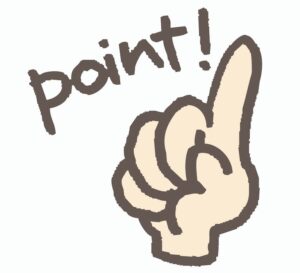
単純に言って、多くの機能が備わっていてセキュリティが強固なイメージもあるGoogle Chromeで良いのかなと思います。
でも、もしもChromeが重いと感じたときや、カスタマイズ魂あふれる人、懐かしいので久し振りに使ってみようかと思っている人は、一度インストールしてみてはいかがでしょうか?





